 Opération et maintenance
Opération et maintenance
 MacOS
MacOS
 Introduction au plug-in de lecture et d'écriture NTFS NTFS pour Mac sous Mac
Introduction au plug-in de lecture et d'écriture NTFS NTFS pour Mac sous Mac
Introduction au plug-in de lecture et d'écriture NTFS NTFS pour Mac sous Mac

NTFS pour Mac installé sur Mac est comme un plug-in et prend en charge le système d'exploitation Mac pour lire et écrire normalement le système de fichiers NTFS.
Pour le système d'exploitation Mac actuel, il existe souvent divers problèmes de compatibilité, donc lorsque nous utilisons Mac, nous rencontrons certains produits ou opérations qui ne peuvent pas être réalisés et doivent être implémentés par d'autres méthodes. NTFS pour Mac est le produit de cette situation. Étant donné que le système Mac ne peut accéder qu'à la partition du système de fichiers NTFS, les fichiers ne peuvent pas être stockés lorsque le format de disque que nous utilisons sur Mac est NTFS. À l'heure actuelle, l'installation de NTFS pour Mac sur Mac est une bonne solution.
En raison de la manière unique d'utiliser ce logiciel, de nombreux utilisateurs considèrent ce logiciel comme un plug-in de lecture et d'écriture NTFS sur Mac. Tant que vous l'installez avec succès, vous pouvez l'utiliser.
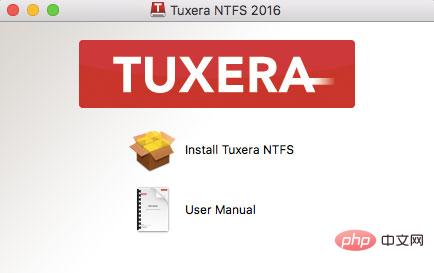
Tout d'abord, vous pouvez télécharger ce logiciel à partir du site officiel chinois, puis vous pouvez installer ce logiciel sur votre ordinateur Apple. La méthode d'opération d'installation est très simple et. peut être complété en une seule étape. Pour des méthodes de fonctionnement spécifiques, veuillez vous référer à : Comment installer NTFS pour Mac (https://www.ntfsformac.cc/faq/rhaz-tnfm.html), cet article. Tant que l'installation réussit, la partition NTFS peut être utilisée immédiatement après le redémarrage de l'ordinateur.
Généralement, NTFS pour Mac analysera et identifiera automatiquement la partition NTFS existante dans le système d'exploitation, donc aucune opération supplémentaire n'est requise. Il prend en charge les fonctions du système Mac comme un plug-in. . Dans le même temps, vous pouvez également démarrer ce logiciel pour vérifier l'état de reconnaissance du disque ou effectuer de meilleurs réglages.
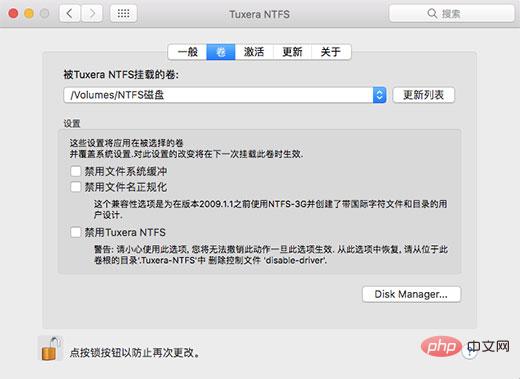
Pour lancer ce logiciel, vous devez le trouver dans les Préférences Système. Parmi eux, il y a un bouton déroulant dans l'interface de l'option [Volume], et toutes les partitions NTFS seront présentées dans une liste. Des paramètres individuels peuvent être définis pour chaque partition NTFS.
Ce logiciel n'est pas seulement un logiciel de lecture et d'écriture, mais aussi un plug-in indispensable dans le système Mac. C'est un bon choix pour les amis qui utilisent souvent des périphériques de stockage. Prend entièrement en charge l'utilisation normale par Mac de tous les périphériques de stockage NTFS tels que les disques U, les disques durs et les disquettes.
Tutoriel recommandé : "Tutoriel MacOS"
Ce qui précède est le contenu détaillé de. pour plus d'informations, suivez d'autres articles connexes sur le site Web de PHP en chinois!

Outils d'IA chauds

Undresser.AI Undress
Application basée sur l'IA pour créer des photos de nu réalistes

AI Clothes Remover
Outil d'IA en ligne pour supprimer les vêtements des photos.

Undress AI Tool
Images de déshabillage gratuites

Clothoff.io
Dissolvant de vêtements AI

AI Hentai Generator
Générez AI Hentai gratuitement.

Article chaud

Outils chauds

Bloc-notes++7.3.1
Éditeur de code facile à utiliser et gratuit

SublimeText3 version chinoise
Version chinoise, très simple à utiliser

Envoyer Studio 13.0.1
Puissant environnement de développement intégré PHP

Dreamweaver CS6
Outils de développement Web visuel

SublimeText3 version Mac
Logiciel d'édition de code au niveau de Dieu (SublimeText3)
 Comment utiliser un seul fileté redis
Apr 10, 2025 pm 07:12 PM
Comment utiliser un seul fileté redis
Apr 10, 2025 pm 07:12 PM
Redis utilise une architecture filetée unique pour fournir des performances élevées, une simplicité et une cohérence. Il utilise le multiplexage d'E / S, les boucles d'événements, les E / S non bloquantes et la mémoire partagée pour améliorer la concurrence, mais avec des limites de limitations de concurrence, un point d'échec unique et inadapté aux charges de travail à forte intensité d'écriture.
 Comment chinoisiser Navicat
Apr 08, 2025 pm 11:30 PM
Comment chinoisiser Navicat
Apr 08, 2025 pm 11:30 PM
Navicat Chineseization Méthode: Téléchargez le correctif de version chinoise correspondante et sauvegardez le fichier d'origine; Copiez le correctif de version chinoise dans le répertoire d'installation Navicat pour écraser le fichier d'origine; redémarrer Navicat; Vérifiez si le menu, les options et les invites ont été versés chinois.
 Comment copier et coller Mysql
Apr 08, 2025 pm 07:18 PM
Comment copier et coller Mysql
Apr 08, 2025 pm 07:18 PM
Copier et coller dans MySQL incluent les étapes suivantes: Sélectionnez les données, copiez avec Ctrl C (Windows) ou CMD C (Mac); Cliquez avec le bouton droit à l'emplacement cible, sélectionnez Coller ou utilisez Ctrl V (Windows) ou CMD V (Mac); Les données copiées sont insérées dans l'emplacement cible ou remplacer les données existantes (selon que les données existent déjà à l'emplacement cible).
 Comment démarrer le serveur avec redis
Apr 10, 2025 pm 08:12 PM
Comment démarrer le serveur avec redis
Apr 10, 2025 pm 08:12 PM
Les étapes pour démarrer un serveur Redis incluent: Installez Redis en fonction du système d'exploitation. Démarrez le service Redis via Redis-Server (Linux / MacOS) ou Redis-Server.exe (Windows). Utilisez la commande redis-Cli Ping (Linux / MacOS) ou redis-Cli.exe Ping (Windows) pour vérifier l'état du service. Utilisez un client redis, tel que redis-cli, python ou node.js pour accéder au serveur.
 Comment ouvrir un terminal pour macOS
Apr 12, 2025 pm 05:30 PM
Comment ouvrir un terminal pour macOS
Apr 12, 2025 pm 05:30 PM
Les cinq méthodes suivantes peuvent être utilisées pour ouvrir un terminal macOS: Utilisez la recherche de projecteurs via les dossiers d'application Utiliser LaunchPad pour utiliser le décalage des commandes de touches de raccourci U à travers les menus terminaux
 Où est le service redémarré redis
Apr 10, 2025 pm 02:36 PM
Où est le service redémarré redis
Apr 10, 2025 pm 02:36 PM
Comment redémarrer le service Redis dans différents systèmes d'exploitation: Linux / MacOS: utilisez la commande SystemCTL (SystemCTL Restart Redis-Server) ou la commande Service (Service Redis-Server Restart). Windows: Utilisez l'outil Services.MSC (entrez "Services.MSC" dans la boîte de dialogue Exécuter et appuyez sur Entrée) et cliquez avec le bouton droit sur le service "Redis" et sélectionnez "Redémarrer".
 Y a-t-il une version Mac de MySQL
Apr 08, 2025 pm 02:30 PM
Y a-t-il une version Mac de MySQL
Apr 08, 2025 pm 02:30 PM
Question: MySQL peut-il fonctionner sur macOS? Réponse: Oui. Instructions spécifiques: il peut être installé via le programme d'installation MySQL officiel. Vous pouvez utiliser Homebrew pour installer, en fournissant des méthodes d'installation de commande de commande et une gestion des dépendances. Créez des bases de données et des tables à l'aide du client MySQL Command Line Client. Optimiser les performances de requête et comprendre l'indexation, le cache de requête et la normalisation de la base de données. Évitez les problèmes de version contradictoires et utilisez une seule méthode d'installation. Assurer la configuration sécurisée, utiliser des mots de passe solides et des contrôles d'accès.
 MySQL peut-il fonctionner sur Mac
Apr 08, 2025 pm 02:36 PM
MySQL peut-il fonctionner sur Mac
Apr 08, 2025 pm 02:36 PM
Oui, MySQL peut être exécuté sur un Mac. Les méthodes d'installation primaires incluent l'utilisation de Homebrew ou le programme d'installation officiel. Comprendre SQL est essentiel pour travailler avec MySQL. Les problèmes courants à surveiller sont les conflits portuaires et la gestion de l'autorisation des utilisateurs. Pe





